
Isi kandungan:
- Pengarang John Day [email protected].
- Public 2024-01-30 11:11.
- Diubah suai terakhir 2025-01-23 15:01.

Ini adalah projek yang dibuat untuk kelas Robotik. Ia dilakukan berikutan halaman lain yang boleh diarahkan
Ia menggunakan Raspberry Pi, bersama komputer, dan monitor untuk membuat hologram 3D yang memproyeksikan gambar bersama dengan senarai main muzik.
Langkah 1: Senarai Bahan Yang Diperlukan
Berikut adalah senarai bahan yang diperlukan, dan PDF kurungan cetak 3D yang anda perlukan.
Senarai bahan adalah seperti berikut:
- 2 x (0.093 Lembaran akrilik 24 x 36)
- 2 x (papan buih 12 x 12)
- 1 x (sarung # 6 x 1 ¼ skru (kepala serong))
- 1 x (kotak skru # 6 x 1 ((kepala serong))
- 1 x (fulcrum bercetak 3d (fail stl boleh didapati di instruksional asal))
- 4 x (kurungan L dicetak 3d (fail stl boleh didapati pada arahan yang asli))
- 1 x (pisau pemotong kepingan plastik)
- 1 x (1 x 1 x 8 keping kayu (kami menggunakan cemara tetapi ia boleh menjadi apa sahaja asalkan cukup kecil)
- 2 x (1x 2 keping kayu)
- 1 x (layar 24 inci (kami menggunakan acer k242HL dengan penyesuai dvi ke HDMI)
- 1 x (penyesuai dvi ke HDMI (bergantung sepenuhnya jika anda mempunyai HDMI pada monitor anda)
- 1 x (Model B Raspberry B)
- 1 x (komputer riba dapat menjalankan visualizer (pada asalnya mereka tidak menentukan keperluan minimum))
- 1 x papan roti (kemungkinan besar dari kit arduino
- 4 butang x (dari kit)
- Perintang 4 x 110 ohm
- 6 x penyambung wanita ke lelaki (dalam kit)
- 4 x penyambung lelaki ke lelaki (dalam kit)
Perisian
- Node JS
- OS Raspbian
- Akaun Soundcloud dengan Senarai Main
Alat Diperlukan
- Gerudi Tangan
- Gergaji (miter atau tangan)
- Gerudi bit # 6 atau lebih
- Pilihan - Pengapit untuk memegang kepingan
Langkah 2: Membina Bingkai



Rangka Atas:
Mulakan dengan membina bingkai atas yang memegang monitor dan akan memproyeksikan gambar. Kami menggunakan monitor layar lebar 24 . Dimensi anda yang tepat bergantung pada dimensi monitor yang ingin anda gunakan.
Bingkai hanyalah segi empat tepat dengan bibir di bahagian dalam untuk menahan monitor. Kami menggunakan kayu 1.5 "x.5" untuk bingkai dan.75 "x.75" untuk bibir dalaman.
Setelah panjang dipotong sesuai dengan ukuran anda, gunakan gerudi untuk mengebor lubang percontohan untuk mengelakkan terbelah ketika mengikat kepingan bersama-sama. Saya cadangkan untuk melekatkan setiap bahagian bibir dalaman ke bahagian bingkai luar yang sesuai sebelum melekatkannya bersama-sama.
Rangka Bawah:
Bingkai bawah serupa dengan bahagian atas, tetapi tanpa bibir dalam. Kami menggunakan kayu yang sama dengan bingkai atas luar. Lampirkan 2 lajur ke bahagian belakang segiempat bawah untuk memasang pendakap atas. Ketinggian akan ditentukan oleh ukuran monitor anda, tetapi kami menggunakan 13 "untuk monitor 24" kami.
Langkah 3: Memotong Akrilik
Dengan menggunakan Akrilik yang jelas, anda perlu memotong 3 keping untuk membentuk frustum yang akan menahan hologram. Bahagian ini boleh menjadi rumit dan jika anda mengacaukannya, kemungkinan anda memerlukan helaian lain dan mulakan semula. Dengan menggunakan pisau pemotong kepingan plastik, anda akan menjaringkan tepi yang ingin anda potong. Gunakan pinggir lurus sepanjang ukuran yang telah anda buat, buat garisan berulang-ulang sehingga siap dengan mudah.
Langkah 4: Cat dan Pemasangan



Rangka tidak akan kelihatan sangat bagus jika hanya kayu, jadi kami menggunakan cat semburan hitam untuk menutupi semua (kecuali tentu saja akrilik).
Pastikan anda berada di kawasan yang berventilasi baik untuk melakukan ini.
Bahagian belakang dan bawah bingkai perlu ditutup agar unjuran dapat berfungsi dengan baik. Ini dapat dicapai dengan beberapa cara. Anda boleh menggunakan papan busa yang dipotong dengan ukuran yang tepat dan dicat seperti yang kita lakukan, atau jenis lembaran padat lain yang boleh dibuat untuk menebalkan ukuran yang anda perlukan dan dilekatkan dengan selamat.
Sekarang anda sudah siap melekatkan bingkai dengan menggunakan bahan bercetak 3D. Setiap pendakap segitiga akan digunakan di sudut-sudut bingkai atas dan bawah untuk melekatkan pada tiang menegak yang melekat pada bingkai bawah. Ini akan memberikan kekuatan yang diperlukan untuk memegang monitor. Sendi frustum dipasang di tengah bingkai atas di mana kepingan akrilik akan meluncur ke tempatnya untuk membuat setengah piramid. Ini semua terpasang menggunakan skru dalam senarai bahan, dan kami mengesyorkan menggerudi lubang juruterbang terlebih dahulu untuk mengelakkan pemecahan kayu.
Setelah bingkai dilekatkan bersama dengan pendakap dan set akrilik di tempatnya, anda sudah bersedia memprogramkan raspberry Pi.
Langkah 5: Menjalankan Kod dan Menjadikannya Berfungsi



Membuat aplikasi dan hologram muncul:
- Sekarang kita perlu mengambil komputer riba dan memasang node.js, anda boleh mencarinya di sini,
- Setelah dipasang, pergi ke arahan yang asli dan muat turun pakej kod dari fail zip atau klon github.
- Anda boleh mendapatkan semua modul node dan memasangnya dengan perintah "NPM Install" atau "sudo npm install"
- Kemudian anda boleh memulakan visualizer dengan permulaan npm, mengujinya dan melihatnya muncul, pasti ada lagu lalai di atasnya.
- Anda kemudian perlu membuat senarai main soundcloud untuk memasukkan muzik anda sendiri, membuat akaun di sini dan menambahkan muzik anda sendiri,
- Selepas itu anda perlu menukar senarai main di renderer.js anda akan melihat bahagian dengan senarai main const = 'path / to / playlist' menukar bahagian 'path / to / playlist' ke senarai main anda, anda hanya perlu merebut bahagian akhir jadi semestinya seperti ini, user-496629426 / set / robotics-playlist
- Anda sekarang mesti mempunyai visualizer yang berfungsi sepenuhnya dengan muzik anda dimainkan di latar belakang
Menyiapkan Pi Raspberry untuk menukar visualizer dan muzik:
- Mula-mula anda perlu membuat klon atau memasukkan fail swipe-controller.py ke raspberry pi, terpulang kepada anda bagaimana anda ingin melakukannya (* perhatikan, raspberry pi hanya dapat menangani sejumlah kuasa untuk USB sambungan)
- Setelah memasukkan fail ke raspberry pi, anda perlu menukar bahagian HOST_IP ke IP komputer yang menjalankan visualizer. Bahagian tersebut akan kelihatan seperti ‘https://: 3000’. Anda akan menukar bahagian ke IP dari komputer visualizer. (Perhatikan * raspberry pi dan host ip perlu berada di rangkaian yang sama agar ini berfungsi)
- Setelah selesai anda boleh menjalankan pengawal dengan ‘python swipe-controller.py’. Saya akan mengesyorkan menukar nama agar lebih selaras dengan apa yang anda gunakan untuk mengawal perubahan (mis. Button-controller.py)
- Anda hanya perlu menyiapkan papan roti dan pi dengan butang sekarang dan itu boleh didapati di bahagian skema.
Seperti yang anda lihat dari skema atau gambar, anda perlu memilih GPIO anda pada pi raspberry anda dan membuat sambungan.
Atau anda boleh menggunakan skema yang dilampirkan (Catatan * Tata letak butang tidak relevan untuk melakukan tindakan, kami hanya memasukkannya ke dalam formasi itu kerana lebih mudah untuk mengetahui yang melakukan apa)
Setelah selesai boot program swipe-controller.py (atau apa sahaja yang anda namakan) menggunakan Python "name of file".py ia harus dijalankan tanpa sebarang kesalahan.
Disyorkan:
Hidupkan Projektor Video Biasa dalam Model Lemparan Pendek dengan ~ 40 $: 6 Langkah (dengan Gambar)

Hidupkan Projektor Video Biasa dalam Model Lemparan Pendek dengan harga ~ 40 $: Sebagai artis video, saya suka membuat unjuran video secara langsung dari panggung. Saya menghargai pendekatan ini kerana pemasangannya lebih mudah dan pantas daripada menggantungkan projektor video di atas panggangan atau kurang rumit daripada pemasangan lain. Dilakukan dengan baik
Unity Multiplayer 3D Hologram Game dan Hologram Projector untuk PC: 16 Langkah (dengan Gambar)

Unity Multiplayer 3D Hologram Game dan Hologram Projector untuk PC: Pada inspirasi pada Holus, saya ingin mengembangkan paparan Holografik dengan harga yang sangat murah. Tetapi ketika cuba mencari permainan, saya tidak menjumpai apa-apa di web. Oleh itu, saya merancang untuk mengembangkan permainan saya sendiri di Unity. Ini adalah permainan pertama saya dalam kesatuan. Sebelum itu saya mengembangkan beberapa permainan dalam Flash, tetapi
Hologram Gores !: 11 Langkah (dengan Gambar)
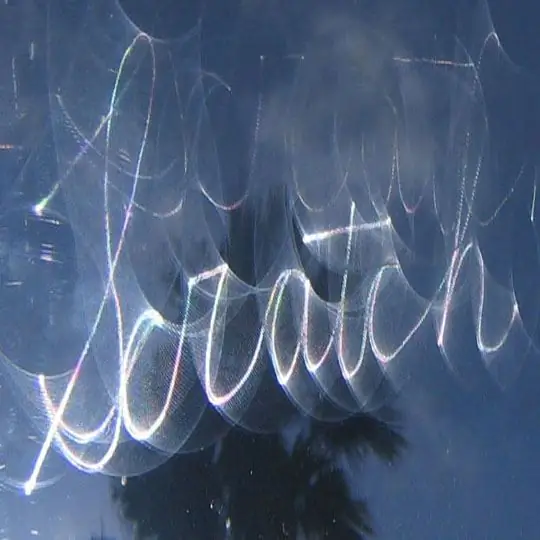
Awal Hologram !: Pernahkah anda melihat gumpalan hantu melayang di atas tudung kereta hitam anda pada hari yang cerah? Gumpalan ini adalah hologram calar! Mereka muncul ketika matahari memantulkan goresan melingkar dari aktiviti seperti mencuci, menggilap, atau mengeringkan kereta anda
Hologram Laptop: 5 Langkah (dengan Gambar)

Hologram Laptop: Projek ini dibuat untuk kursus TfCD master IPD Kejuruteraan Reka Bentuk Industri (TUDelft). PengenalanInstruksional ini menunjukkan kepada anda bagaimana membuat hologram untuk skrin bersaiz sederhana, komputer riba dan skrin desktop kecil misalnya. Model dengan
Pokok Krismas LED Dengan Projektor Video (Rasp Pi): 7 Langkah (dengan Gambar)

Pokok Krismas LED Dengan Projektor Video (Rasp Pi): Melihat apa yang disusun oleh beberapa orang “ di bahagian atas ” Pameran LED Krismas di luar rumah, saya ingin melihat apa yang mungkin untuk mengumpulkan sistem yang sama untuk pokok Krismas di dalam rumah. Dalam Instructables terdahulu, saya
